Top 6 manieren om Firefox Unresponsive op Windows en Mac te reparearjen
Myn favorite oanbefelling foar in solide blêdzjenûnderfining op alle apparaten is Firefox. It programma is beskikber op ferskate bestjoeringssystemen en hat in rike útwreiding en stipe foar ferskate tema's, neist ekstra funksjes lykas Firefox Monitor en Firefox Lockwise dy't it produkt ûnderskiede fan syn konkurrinten. Jo kinne lykwols soms wat problemen tsjinkomme, lykas net-reaksje of crashes op Windows- en Mac-systemen.
Fix Firefox net reagearje op Windows en Mac
Ferskate faktoaren liede ta dit frjemde Firefox-gedrach, ynklusyf ferâldere tafoegings, Firefox dy't op 'e eftergrûn draait, instabiele ynternetferbining, en mear. Wy sille dizze faktoaren ien foar ien nimme, de measte stappen foar probleemoplossing jilde foar Windows en Mac, en ik sil it systeem yn gebrûk oanjaan as nedich.
1. Kontrolearje jo ynternetferbining
In minne ynternetferbining kin jo blêderûnderfining fersteure, om't de ljepper besiket te ferbinen mei it webadres en flaterberjochten ferskine oan 'e ein, en dit gedrach kin feroarsaakje dat Firefox-blêder op jo apparaat crasht.
Om te kontrolearjen oft jo apparaat ferbûn is mei in stabyl ynternetnetwurk, moatte jo de Ynstellings-app iepenje yn Windows 10 (troch de fluchtoets Windows + I te brûken), gean nei de seksje Netwurk en ynternet, dan Status, en soargje derfoar dat de berjocht werjûn seit "Jo binne ferbûn mei it ynternet".
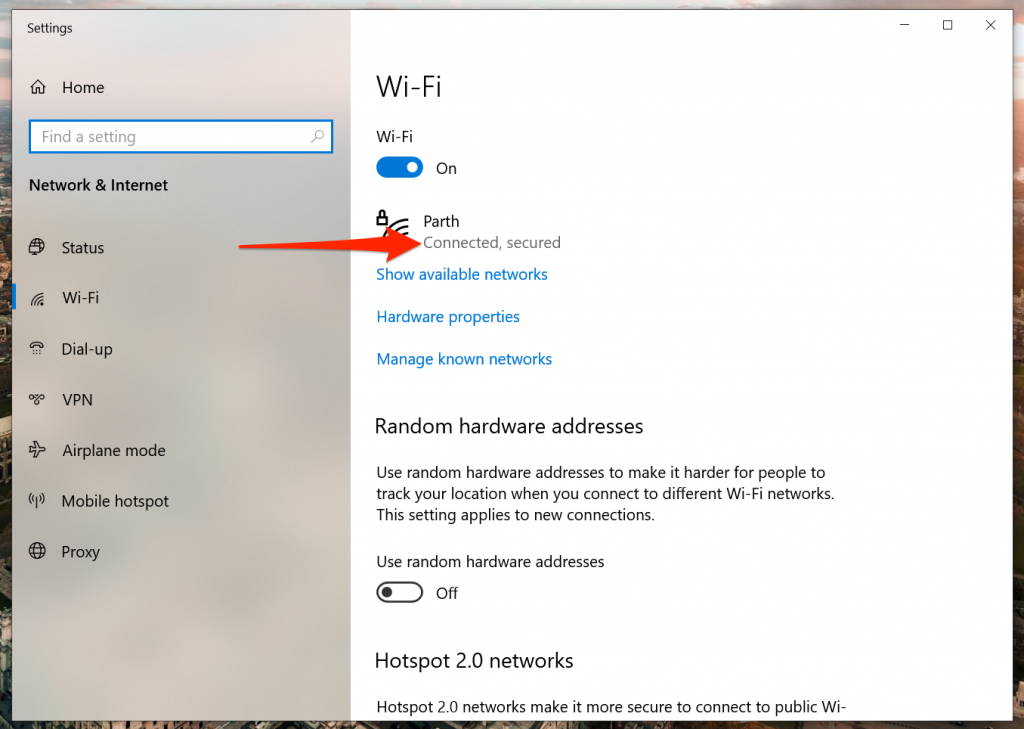
Op macOS kinne jo op de lytse Wi-Fi-knop yn 'e menubalke klikke en Netwurkfoarkarren kieze om jo ynternetferbiningstatus te kontrolearjen út it menu dat ferskynt.
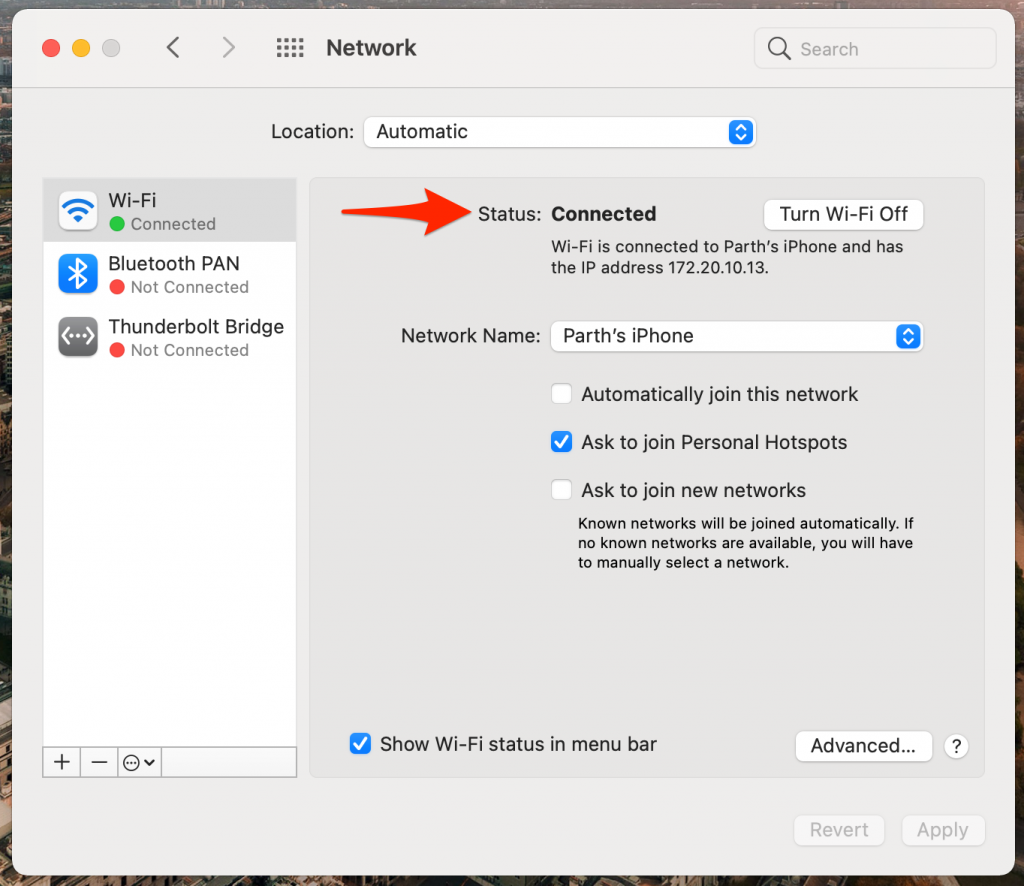
As jo ynternetferbining goed wurket, moatte jo jo ynternetferbining ek testje mei in oare browser om der wis fan te wêzen dat it probleem allinich by Firefox is. Jo kinne Google Chrome of Microsoft Edge-blêder iepenje en besykje guon websiden te iepenjen om it te kontrolearjen.
2. Clear cache en koekjes
In beskeadige cache kin problemen feroarsaakje yn jo deistige blêdzjenûnderfining, dus it wiskjen fan it cache wurdt altyd oanrikkemandearre om jo browser feilich te hâlden.
As der tefolle browsegegevens yn Firefox is, kin dit de browser fertrage of folslein crashe. Om dit probleem op te lossen, kinne jo de folgjende stappen folgje om cache en cookies yn Firefox te wiskjen.
- Iepenje de Firefox-app en gean nei Foarkarren.
- Gean nei Privacy en feiligens> Koekjes en sidegegevens.
- Selektearje Gegevens wiskje en koekjes en cache wiskje út it folgjende menu.
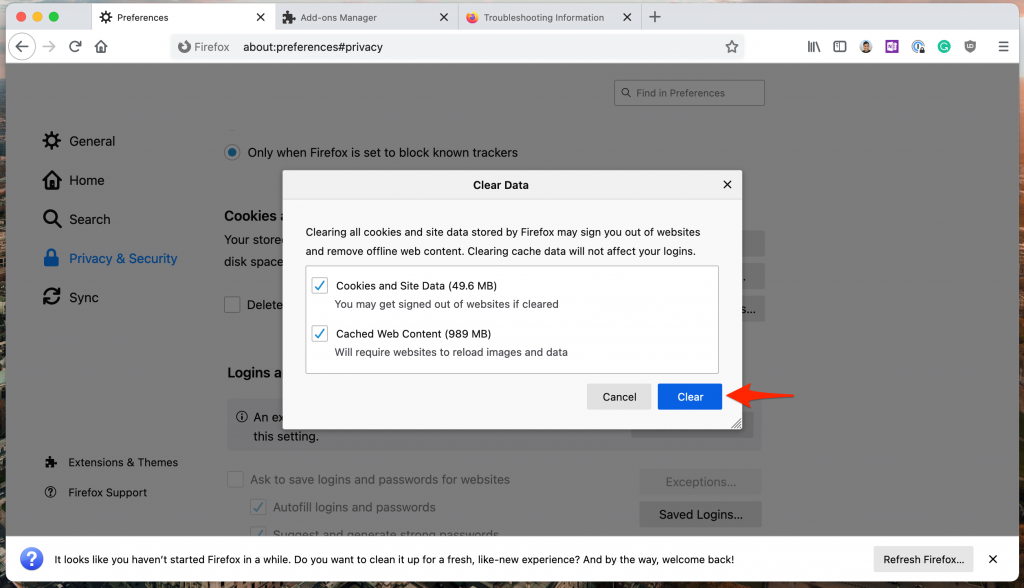
Start Firefox dan op 'e nij en kontrolearje oft Firefox net reagearjende problemen binne reparearre.
3. Slút Firefox goed
Firefox kin soms ophâlde te reagearjen trochdat earder sletten ljepblêdprosessen net sluten binne, wat it RAM-konsumpsje fergruttet en browser crasht, befriest of befriest. Om dit probleem op te lossen, moatte jo dizze stappen folgje:
Folgje de stappen hjirûnder om Firefox folslein te sluten op Windows 10.
- Druk op de Windows-kaai en iepenje it Startmenu.
- Typ Task Manager en druk op enter om it programma te iepenjen.
- Rjochtsklikke op it Firefox-proses op it boppeste nivo (it proses mei it nûmer njonken it) en selektearje Taak einigje.
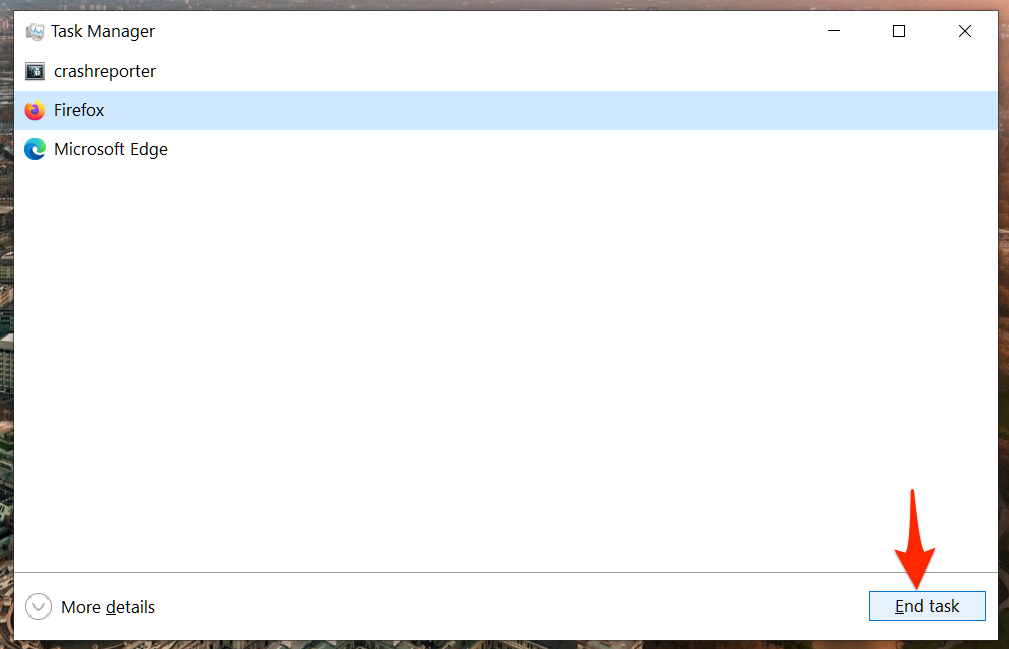
It sluten fan alle iepen Firefox-prosessen sil RAM frijmeitsje en kinne jo de browser goed opnij starte.
Op macOS kin de Activity Monitor brûkt wurde om alle tsjinsten te folgjen dy't op it stuit rinne op it apparaat, en dan Firefox folslein te sluten troch dizze stappen te folgjen:
- Brûk Command + Space-toetsen en sykje nei Activity Monitor fan Spotlight Search.
- Selektearje Firefox út it Activity Monitor menu en druk op de x hjirboppe.
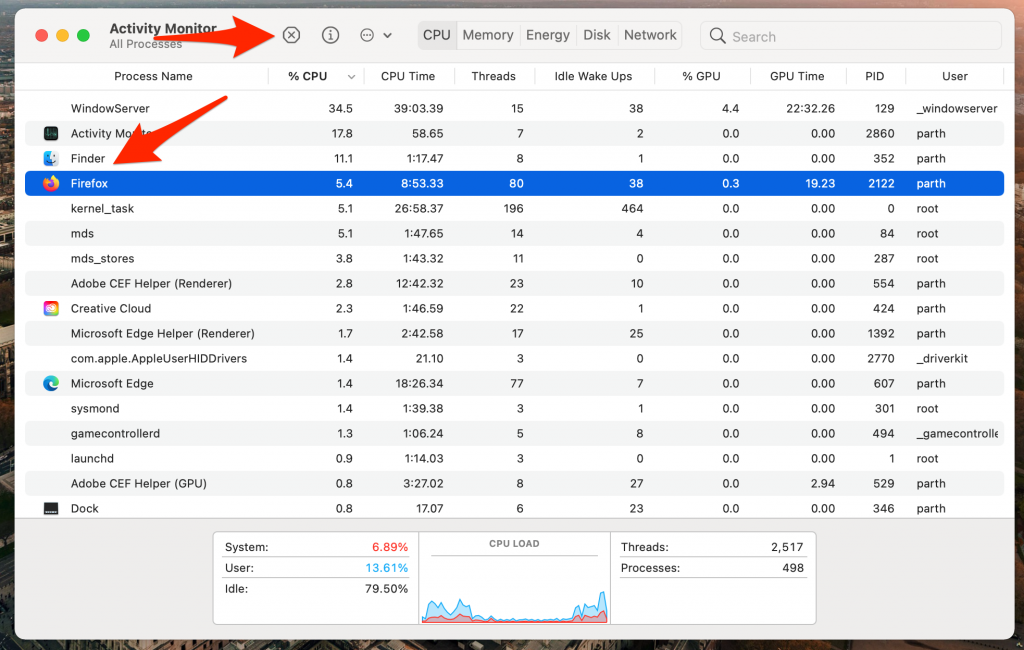
As jo Firefox op macOS slute, sil it systeem jo freegje om de applikaasje te beëinigjen of te twingen om te stopjen. Jo kinne kieze hokker opsje jo it bêste by jo past, en dêrnei sil Firefox folslein slute.
4. Firefox tafoegings útskeakelje
Tafoegings spylje in fitale rol yn 'e Firefox-blêderomjouwing, wêrtroch brûkers mear funksjes kinne tafoegje oan' e brûkersynterface en kearnfunksjonaliteit fan 'e browser. Guon tafoegings kinne lykwols negeare of ferâldere wurde, wat resulteart yn inkompatibiliteit mei resinte Firefox-ferzjes. Om dit probleem te foarkommen, moatte brûkers regelmjittich kontrolearje op bywurke tafoegings en soargje dat se kompatibel binne mei nije Firefox-ferzjes.
As jo in protte Firefox-tafoegings ynstalleare hawwe, kin it lestich wêze om te bepalen hokker ien it probleem feroarsaket dat jo ûnderfine.
Dat, de maklikste oplossing is om alle tafoegings yn Firefox út te skeakeljen, en dan allinich dejingen yn te skeakeljen dy't jo tagelyk nedich binne. Op dizze manier kinne jo it oantal ynstekkers ferminderje en tagelyk de problematyske plugins identifisearje.
- Iepenje Firefox en gean nei de list mei tafoegings.
- Gean nei Extensions> Behear jo tafoegings.
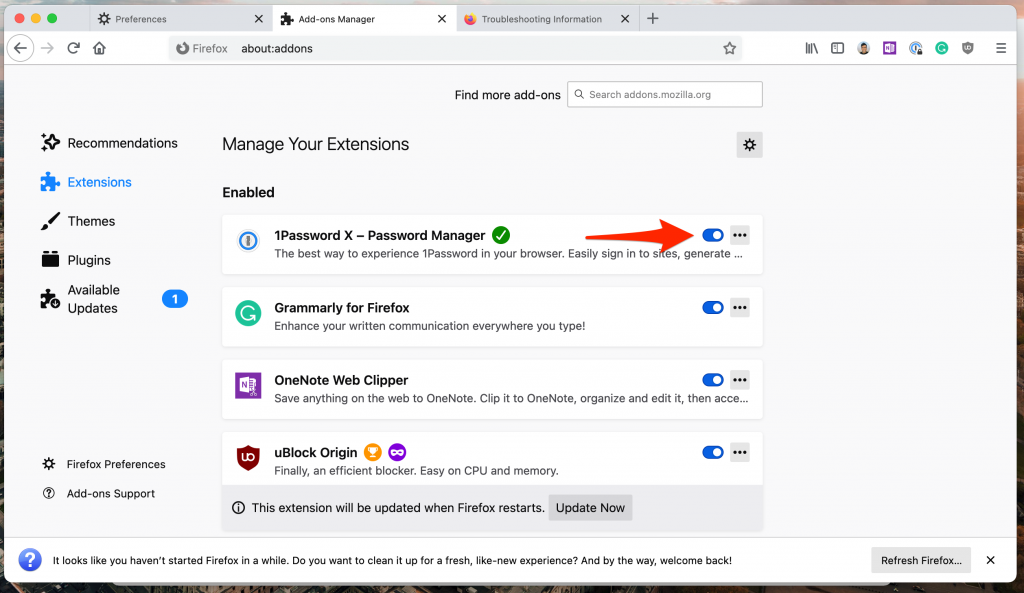
Stap 3: Do Skeakelje alle tafoegings út de list út.
5. Update Firefox
Soms kinne tweaking-ynstellingen ekstra problemen yn Firefox feroarsaakje, benammen as jo Firefox beta ynskeakele hawwe. Om dizze problemen te foarkommen, kinne de folgjende stappen wurde folge om alle ynstellings op Firefox te aktualisearjen:
- Iepenje Firefox en gean nei it Helpmenu.
- Selektearje Troubleshooting Information.
- Klik Firefox bywurkje út it folgjende menu.
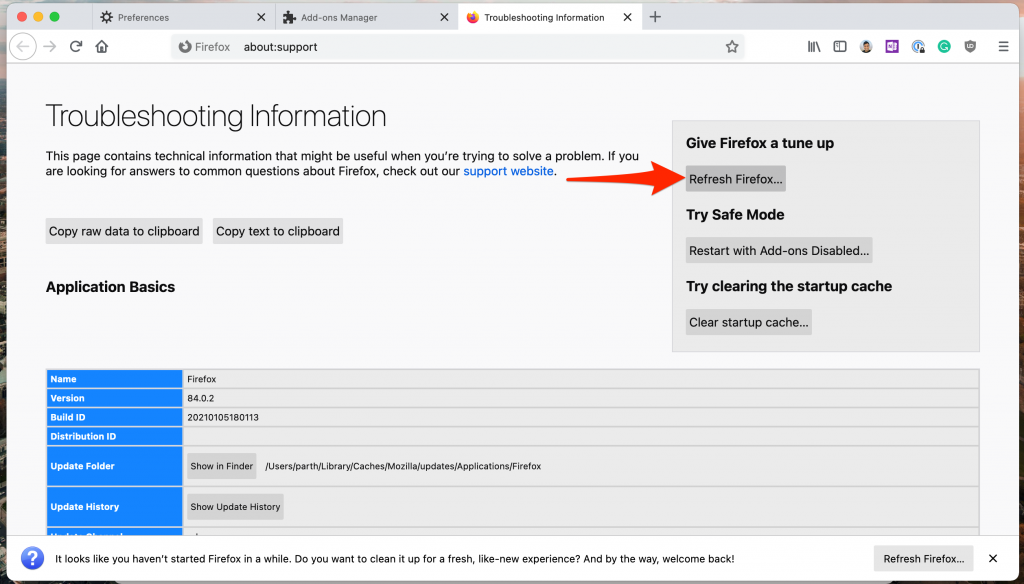
Stap 4: Befêstigje jo beslút.
6. Reinstall Firefox
Firefox opnij ynstallearje is de universele manier om it werom te setten. Jo moatte Firefox fuortsmite fan 'e list Programma's tafoegje of fuortsmite foardat jo opnij ynstallearje.
Nei it deinstallearjen. Iepenje it ynstallaasjebestân dat jo hawwe ynladen foar Firefox. Nei in folsleine werynstallaasje soe Firefox wer normaal wurkje moatte.
Konklúzje: Firefox Reagearret net op flater
Hoewol Firefox syn primêre fokus hat ferpleatst fan 'e webblêder nei oare tsjinsten, is de Firefox-blêder noch altyd it bêste produkt fan it bedriuw. As jo in probleem hawwe mei Firefox net reagearje op Windows of Mac, kinne jo begjinne te eksperimintearjen mei de boppesteande trúkjes om it probleem op te lossen.









